Загальний огляд
Odoo може обробляти різні способи доставки, включаючи сторонніх постачальників, пов'язаних із системою відстеження транспортної компанії. Це дозволяє вам керувати транспортною компанією, реальними цінами та призначенням. І, нарешті, ви зможете надрукувати накладні прямо з Odoo.
Налаштування
Встановіть модуль інтеграції з перевізником
У модулі Склад натисніть Налаштування ‣ Налаштування. У розділі Інтеграція з перевізником позначте транспортні компанії, які ви хочете інтегрувати:
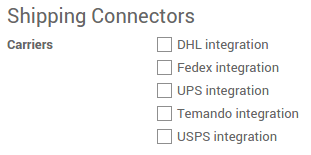
Потім натисніть Застосувати.
Налаштуйте метод доставки
Щоб налаштувати способи доставки, перейдіть до модуля Склад, натисніть на Налаштування ‣ Методи доставки.
Методи доставки вибраних перевізників були автоматично створені.
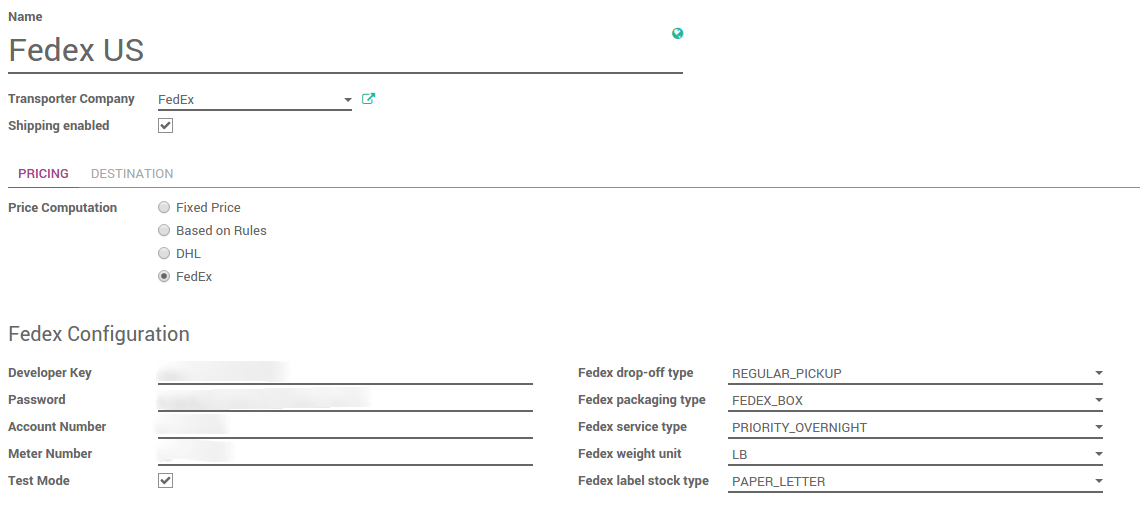
На вкладці Ціни назва постачальника означає, що доставка буде оброблятися та обчислюватися системою відправника.
Налаштування відправника розділені на дві колонки:
Перша з них пов'язана із вашим обліковим записом (розробка ключа, пароль, ...). Додаткову інформацію можна знайти на веб-сайті постачальника.
Другий стовпець залежить від постачальника. Ви можете вибрати тип упаковки, тип сервісу, ваговий блок ...
Зніміть прапорець біля тестового режиму, коли закінчите перевірку.
Налаштування компанії
Для того, щоб обчислити правильну ціну, постачальник потребує вашої інформації про компанію. Переконайтеся, що ваша адреса та номер телефону правильно закодовані.
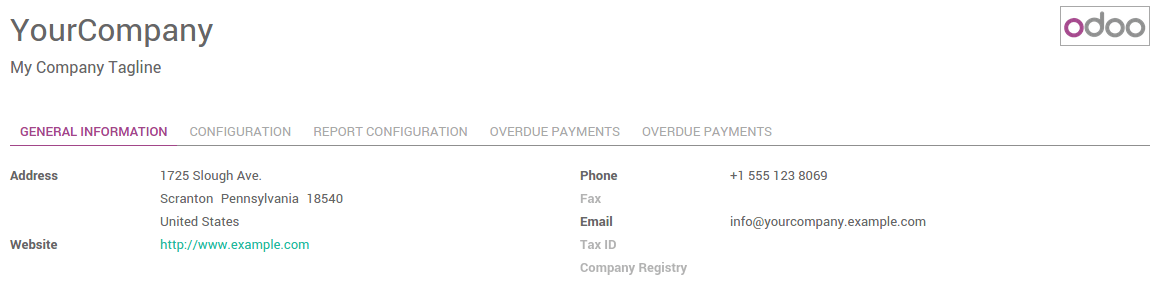
Щоб перевірити свою інформацію, перейдіть до Налаштувань та натисніть Загальні налаштування. Натисніть перше посилання Налаштувати дані вашої компанії.
Налаштування товару
Компанія відправника потребує ваги вашої продукції, в іншому випадку обчислити ціну не можливо.
Зайдіть до модуля Продажі, натисніть на Продажі ‣ Товари. Відкрийте товари, які ви хочете відправити, і встановіть вагу на ньому.
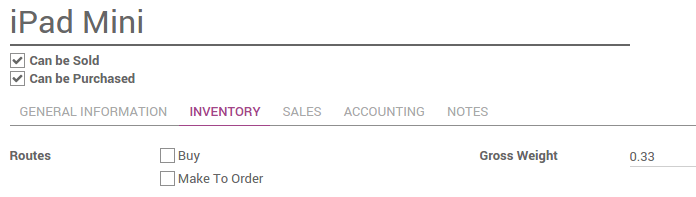
Порада
Вага на формі товару виражається у кілограмах. Не забувайте робити перетворення, якщо ви звикли до імперичної вимірювальної системи.
Як надрукувати накладні?
Замовлення на доставку, створене із замовлення на продаж, прийме інформацію про доставку, але ви можете змінити перевізника, якщо хочете.
Якщо ви створюєте переміщення доставки з модуля складу, ви можете додати стороннього перевізника на вкладці додаткової інформації.

Натисніть Підтвердити, щоб отримати номер відстеження та мітки.
Накладна на упаковці доступна в історії під назвою:
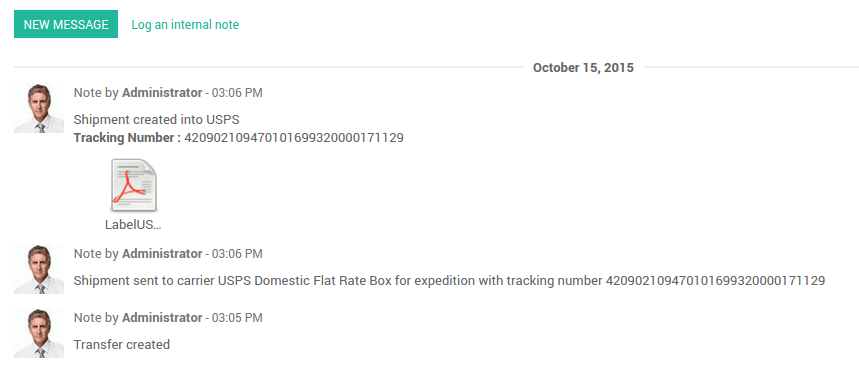
Натисніть на неї, щоб відкрити документ і роздрукувати його:
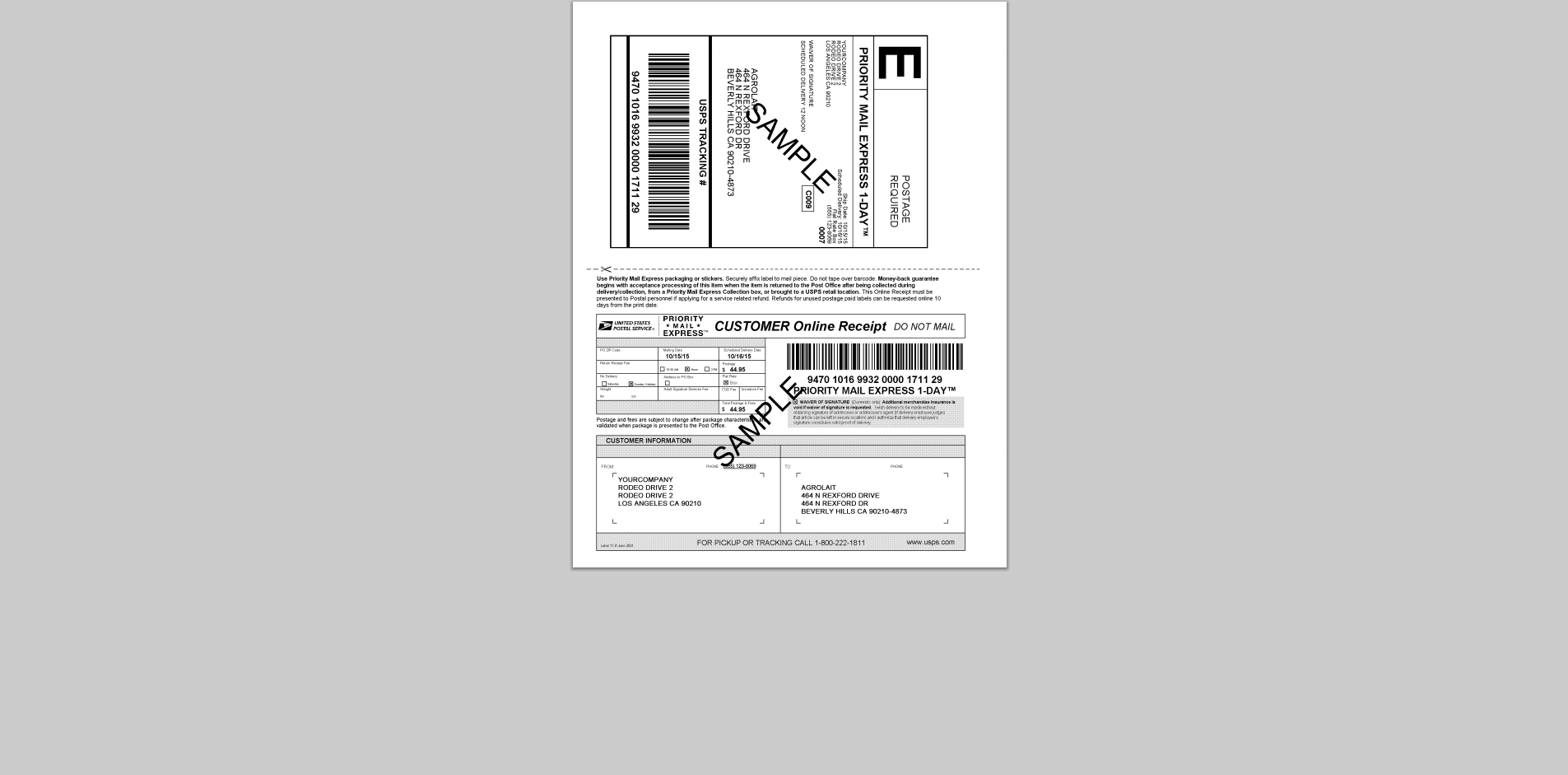
Примітка
Якщо ви здійснюєте переміщення кількох пакунків, у більшості випадків на кожному пакунку буде одна мітка. Кожна мітка відображатиметься в історії доставки.